Cellen, rijen, kolommen of bereiken eenvoudig omwisselen in Excel
Kutools voor Excel
Versterkt Excel met 300+
Krachtige functies
In Excel kunt u cellen, rijen, kolommen of bereiken gemakkelijk kopiëren of verplaatsen. Maar als u rijen, kolommen of bereiken wilt omwisselen, moet u mogelijk herhaaldelijk rijen, kolommen of bereiken kopiëren en verplaatsen om ze te wisselen. Excel biedt geen ondersteuning voor één klik om snel rijen, kolommen of bereiken om te wisselen, maar het hulpprogramma Swap Ranges van Kutools voor Excel kan uiteindelijk tijd besparen door de volgende handige bewerkingen in Excel te introduceren.
Klik op Kutools >> Bereik >> Swap Ranges. Zie screenshots:
 |  |
Gebruik:
- Pas dit hulpprogramma toe door te klikken op Kutools > Bereik> Swap Ranges;
- Specificeer alstublieft Bereik 1 om te wisselen en Bereik 2 om te wisselen in het dialoogvenster Swap Ranges. Opmerking: Bereik 1 om te wisselen en Bereik 2 om te wisselen moeten hetzelfde aantal rijen en kolommen bevatten.
- Klik op OK. En de twee bereiken zijn omgewisseld. Zie screenshots:
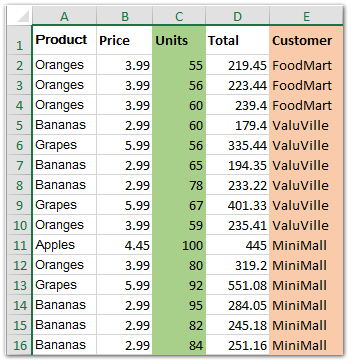 | 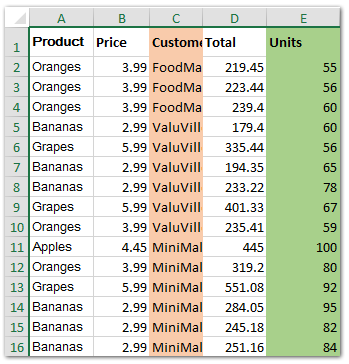 |
Opmerkingen:
- Bij het omwisselen van bereiken met formules, verschijnt er een pop-up zoals in onderstaande screenshot om u te herinneren en uw bewerking te vragen: converteer de formule naar waarde en ga door, keer de formuleverwijzing om en ga door, of annuleer.

- Het kan hele rijen of kolommen omwisselen.
- U kunt Bereik 1 om te wisselen en Bereik 2 om te wisselen opgeven over verschillende werkbladen en werkboeken.
- Deze bewerking ondersteunt Ongedaan maken. Als het resultaat niet is wat u wilt, kunt u onmiddellijk Ongedaan maken (Ctrl +Z) indrukken om het te herstellen.
- Bereik 1 om te wisselen en Bereik 2 om te wisselen moeten hetzelfde aantal rijen en kolommen bevatten.
Demo: Cellen, rijen, kolommen of bereiken omwisselen in Excel
Aanbevolen productiviteitstools
Office Tab: Gebruik handige tabbladen in Microsoft Office, net zoals in Chrome, Firefox en de nieuwe Edge-browser. Schakel eenvoudig tussen documenten met tabbladen — geen rommelige vensters meer. Meer weten...
Kutools voor Outlook: Kutools voor Outlook biedt meer dan 100 krachtige functies voor Microsoft Outlook 2010–2024 (en latere versies), evenals voor Microsoft 365, waarmee u het beheer van e-mails kunt vereenvoudigen en uw productiviteit kunt vergroten. Meer weten...
Kutools voor Excel
Kutools voor Excel biedt meer dan 300 geavanceerde functies om uw werk in Excel 2010 – 2024 en Microsoft 365 te stroomlijnen. De hierboven genoemde functie is slechts een van de vele tijdbesparende tools die zijn inbegrepen.


